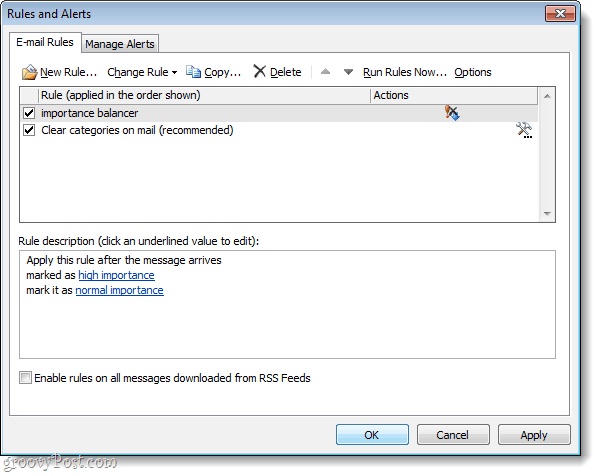כיצד לשנות אוטומטית הודעות דוא"ל "חשובות" נכנסות להודעות דוא"ל רגילות בעת השימוש ב- Microsoft Outlook 2010
מיקרוסופט אופיס אימייל החלפת מיקרוסופט Outlook 2007 Outlook 2010 / / March 17, 2020
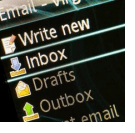
האם אי פעם קיבלת דוא"ל ממישהו המסומן כ- "חשוב!"רק כדי לגלות שמדובר באיזה דוא"ל שרשרת מתיחות עם סוף העולם, שמתרחש? היה לי את חלקי ההוגן, וגם לי היה מספיק. דגל החשיבות של הודעות אימייל ב- Outlook ומחוצה לה נעשה שימוש לרעה מעבר לסליחה, והגיע הזמן לגרום לכל הדוא"ל להתייחס באופן שווה. במדריך חריף זה, אנו נגיע לאאוטלוק להתעלם אם הודעת דוא"ל מסומנת כ- "חשוב" ופשוט נתייחס לכל הדוא"ל זהה.
שלב 1
ב- Outlook, בסעיף קובץ סרט לחץ על ה מידע> ניהול כללי והתראות כפתור.
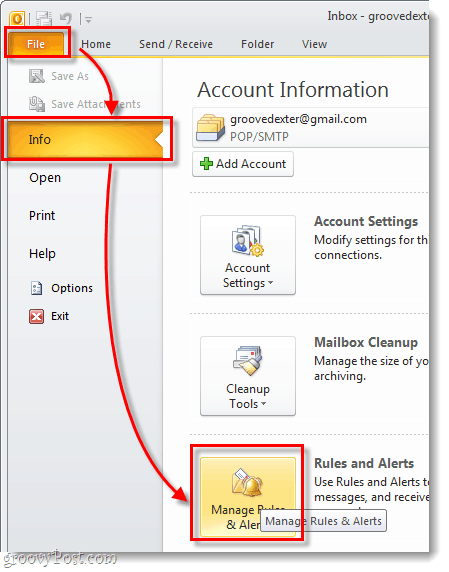
שלב 2
חלון מוקפץ אמור להופיע עם הכותרות כללים והתראות. לחץ עלנאי שלט... בפינה השמאלית העליונה של חלון זה.
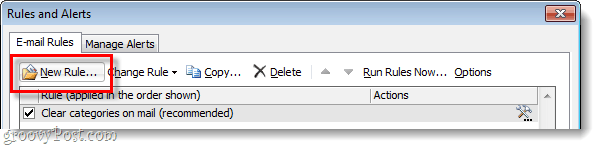
שלב 3
עכשיו תהיה באשף יצירת הכללים. אנחנו רוצים להתחיל מהתחלה, כך בחרהחל כלל על הודעות שאני מקבל ואז לחץ עלהבא.
בעמוד הבא חשבון התיבה שכותרתה מסומן כ חשיבות, ואז למטה באזור שלב 2 תשנה את החשיבות ל חשיבות גבוהה. לאחר שתקבע את ההגדרה הזו, לחץ עלהבא.
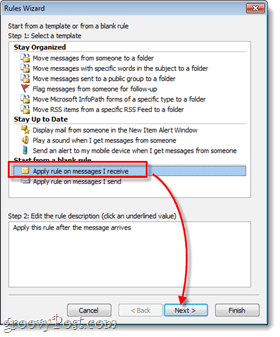
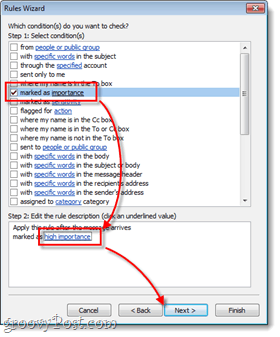
שלב 4
החלון הבא דומה לקודם; חשבון התיבה שכותרתה סמנו את זה כ חשיבותואז לשנות את רמת החשיבות שלהלן. עם זאת, הפעם בתיבה שלב 2 הגדירו אותה חשיבות רגילה.
פעם אחת לחץ עלהבא. יוצעו לך כמה חריגים מכלל זה, שיכול להיות שימושי אם אתה רוצה לשמור דוא"ל מהבוס שלך מסומן כחשוב או משהו. אתה לא צריך להגדיר חריגים, אז כך או כך סתם
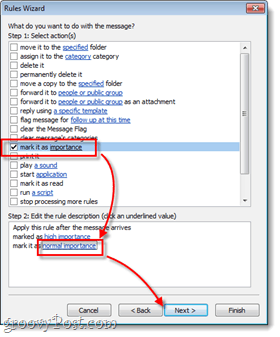
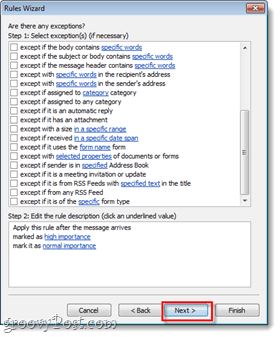
שלב 5
עכשיו כל שנותר לעשות הוא לתת שם לכלל שלך ולהריץ אותו. אתה יכול לתת שם לכלל ככל שתרצה, אבל לשמור עליו משהו יחסי, כדי שתדע מה הוא מאוחר יותר (וזה גם יכול לחסוך זמן מה לחבר התמיכה הטכנולוגי שלך בבית). לאחר ששמת אותו, חשבון את כל מהתיבות הזמינות ואז לחץ עלסיים.
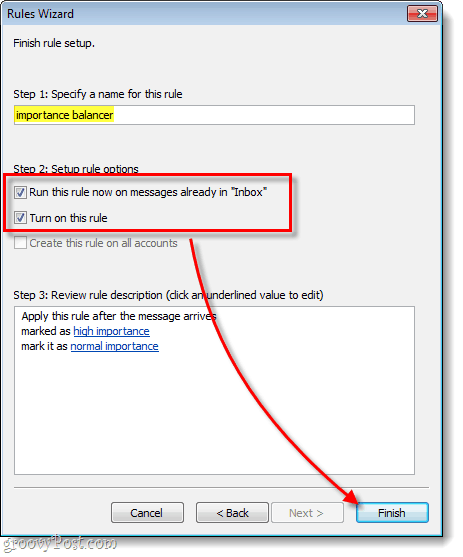
בוצע!
עכשיו יש לך כלל חדש שמוגדר ב- Outlook שייקח דוא"ל המסומנים כ"חשובים "על ידי אנשים אחרים, והופך אותם לאימיילים רגילים בלבד. אם באיזשהו שלב אי פעם תרצה לחזור לשגרה, פשוט לכללים והתראות (כפי שמוצג בשלב 1) ובטל את הסימון או מחק כלל זה.